Jak w pełni wyłączyć Microsoft Edge w systemie Windows 11
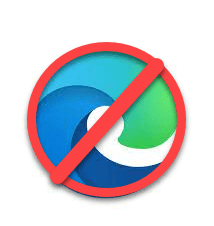
- 951
- 14
- Ignacy Modzelewski
Microsoft Edge Montus stał się bardziej denerwujący niż kiedykolwiek w najnowszych aktualizacjach systemu Windows, ponieważ Microsoft desperacko próbuje popchnąć przeglądarkę do większej liczby użytkowników, nawet jeśli tego nie chcą. Jeśli jesteś zirytowany tagiem „Zalecana przeglądarka”, jesteś we właściwym miejscu. W tym artykule pokażemy, jak całkowicie wyłączyć Microsoft Edge w systemie i zamiast tego użyć swojej ulubionej przeglądarki.
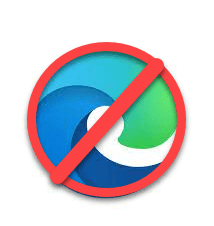
Jak całkowicie wyłączyć Microsoft Edge w Windows 11
Możesz łatwo wyłączyć Microsoft Edge w Windows 11.
1. Początkowo kliknij prawym przyciskiem myszy Uruchom ikonę Na środku paska zadań, a następnie kliknij „Ustawienia".
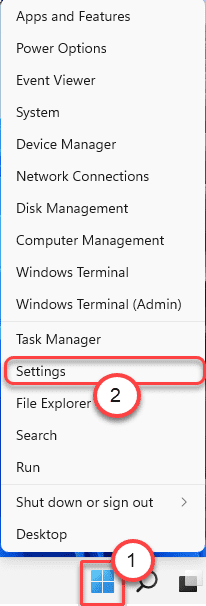
2. Po otwarciu menu Ustawienia, na lewym panelu, kliknij „Aplikacje".
3. Po prawej stronie dotknij „Domyślne aplikacje".
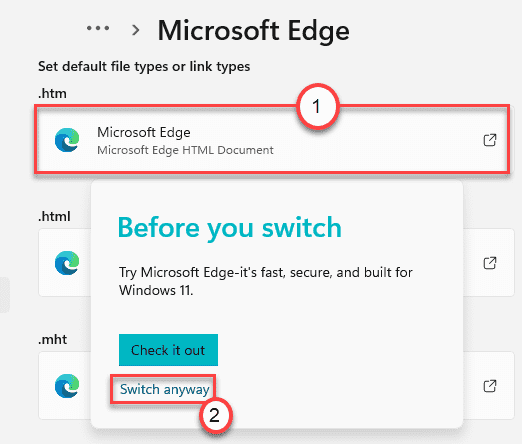
4. Następnie, po prawej stronie, przejdź do „Ustaw domyślnie dla aplikacji”.
5. Pisać "Microsoft Edge" w pudełku.
6. Następnie kliknij „Microsoft Edge".
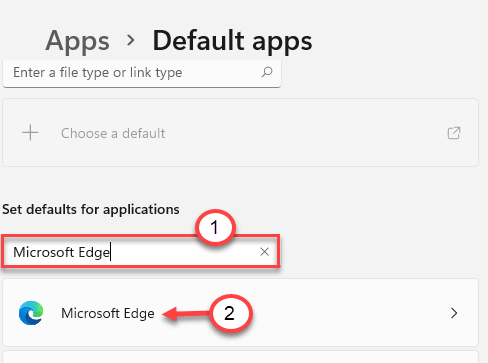
7. Znajdziesz listę rozszerzeń powiązanych z przeglądarką Microsoft Edge.
8. Kliknij pierwsze rozszerzenie, aby to zmienić. Zostaniesz zabrany przez kolejny irytujący podpowiedź.
9. Po prostu kliknij „W każdym razie przełącz".
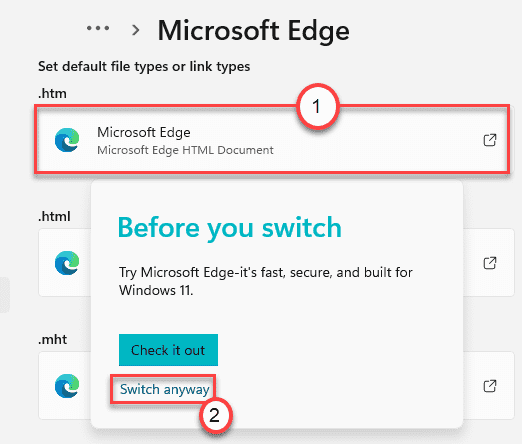
10. Ponadto zauważysz listę przeglądarek zainstalowanych na komputerze.
11. Wybierz swoją ulubioną przeglądarkę z listy. Jeśli tego nie widzisz, kliknij „Więcej aplikacji".
12. Po wybraniu go kliknij „OK".
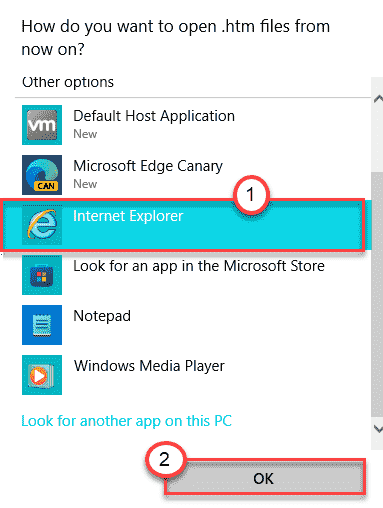
13. Powtórz te same kroki dla innych rozszerzeń obecnie powiązanych z Microsoft Edge.
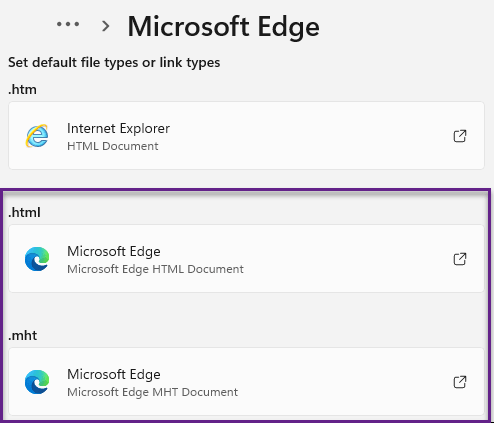
Zamknij ekran ustawień. Uruchom ponownie Twój komputer i skończysz.Otóż to! Nie zobaczysz Microsoft Edge, chyba że otworzysz go sam.
- « Napraw zablokowany błąd przesyłania dokumentu w OneDrive
- Przełącz ustawienia aparatu i mikrofonu za pomocą prostych skrótów za pomocą Powertoys w Windows 11 »

